|
PUPPY 
Grazie Colybrix per il permesso di tradurre i tuoi tutorial
qui puoi trovare qualche risposta ai tuoi dubbi. Se l'argomento che ti interessa non è presente, ti prego di segnalarmelo. Questo tutorial è stato tradotto con PSPX, ma può essere realizzato anche con le altre versioni di PSP. Dalla versione X4, il comando Immagine>Rifletti è stato sostituito con Immagine>Capovolgi in orizzontale, e il comando Immagine>Capovolgi con Immagine>Capovolgi in verticale. Nelle versioni X5 e X6, le funzioni sono state migliorate rendendo disponibile il menu Oggetti. Con la nuova versione X7, sono tornati Rifletti>Capovolgi, ma con nuove varianti. Vedi la scheda sull'argomento qui Occorrente:  Per la maschera grazie Tine. Il resto del materiale è di Colybrix (in questa pagina trovi i links ai siti dei creatori di tubes)  non esitare a cambiare modalità di miscelatura e opacità secondo i colori utilizzati. Nelle ultime versioni di PSP non c'é il gradiente di primo piano/sfondo (Corel_06_029) Puoi usare i gradienti delle versioni precedenti. Trovi qui i gradienti Corel X. 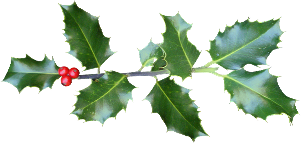 Metti il preset Emboss 3 nella cartella Impostazioni predefinite. Apri la maschera in PSP e minimizzala con il resto del materiale. 1. Imposta il colore di primo piano con il colore #4a54a2, e il colore di sfondo con il colore bianco #ffffff.  Passa il colore di primo piano a Gradiente di primo piano/sfondo, stile Lineare. 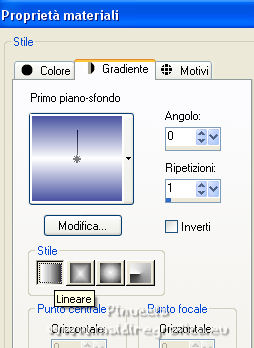 2. Apri una nuova immagine trasparente 875 x 525 pixels.  Riempi  l'immagine trasparente con il gradiente. l'immagine trasparente con il gradiente.Regola>Sfocatura>Sfocatura gaussiana - raggio 25.  Livelli>Duplica. Effetti>Effetti di distorsione>Tasselli.  3. Effetti>Effetti di immagine>Motivo unico.  4. Cambia la modalità di miscelatura di questo livello in Moltiplica. Livelli>Unisci>Unisci giù. 5. Attiva lo strumento Selezione  (non importa il tipo di selezione impostato, perché con la selezione personalizzata si ottiene sempre un rettangolo) clicca sull'icona Selezione personalizzata  e imposta i seguenti settaggi.  Effetti>Effetti 3D>Sfalsa ombra, colore nero.  Selezione>Deseleziona. 6. Apri il pennello pinceau point blanc  Modifica>Copia. Torna al tuo lavoro e vai a Modifica>Incolla come nuovo livello. Tasto K per attivare lo strumento Puntatore  e imposta Posizione X e Y a 0,00. 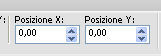 7. Effetti>Effetti di distorsione>Spigato.  Livelli>Duplica. Immagine>Rifletti. Livelli>Unisci>Unisci giù. Abbassa l'opacità di questo livello all'80% (secondo i tuoi colori). 8. Livelli>Nuovo livello raster. Riempi  il livello con il colore bianco di sfondo. il livello con il colore bianco di sfondo.Livelli>Nuovo livello maschera>Da immagine. Apri il menu sotto la finestra di origine e vedrai la lista dei files aperti. Seleziona la maschera creation.tine_masque088  Livelli>Unisci>Unisci gruppo. 9. Effetti>Filtro definito dall'utente - seleziona il perset Emboss 3.  Effetti>Effetti 3D>Sfalsa ombra, colore nero.  Cambia la modalità di miscelatura di questo livello in Luce diffusa. 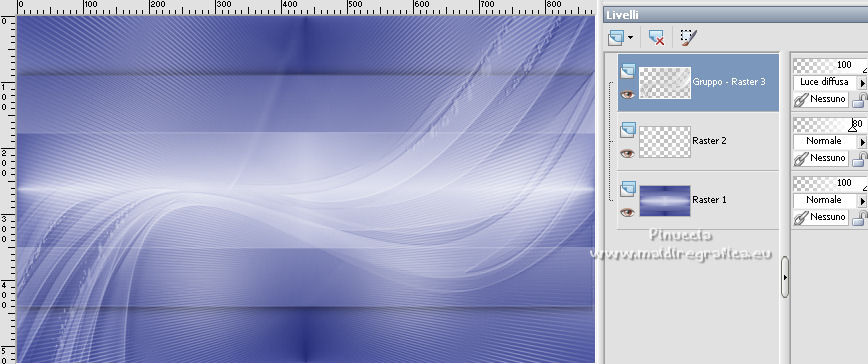 10. Apri il tube paysghiver17  Cancella il watermark e vai a Modifica>Copia. Torna al tuo lavoro e vai a Modifica>Incolla come nuovo livello. Immagine>Rifletti. Immagine>Ridimensiona, all'80%, tutti i livelli non selezionato. 11. Livelli>Duplica. Effetti>Effetti di immagine>Motivo unico, con i settaggi precedenti. Regola>Sfocatura>Sfocatura radiale.  Livelli>Disponi>Sposta giù - 3 volte. Cambia la modalità di miscelatura di questo livello in Sovrapponi.  12. Attiva nuovamente il livello superiore del paesaggio. Sposta  il tube a destra. il tube a destra.Strumento Puntatore  Posizione X: 228,00 e Position Y: 5,00.  Risultato:  13. Apri il tube deco  Modifica>Copia. Torna al tuo lavoro e vai a Modifica>Incolla come nuovo livello. Non spostarlo. E' al suo posto.  Effetti>Effetti 3D>Sfalsa ombra, con i settaggi precedenti. 14. Immagine>Aggiungi bordatura, 1 pixel, simmetriche, colore scuro. 15. Selezione>Seleziona tutto. Immagine>Aggiungi bordatura, 20 pixels, simmetriche, colore bianco. Effetti>Effetti 3D>Sfalsa ombra, colore nero.  Selezione>Deseleziona. 16. Selezione personalizzata   Selezione>Inverti. Modifica>Copia. 17. Selezione>Seleziona tutto. Immagine>Aggiungi bordatura, 25 pixels, simmetriche, colore bianco. Selezione>Inverti. Modifica>Incolla nella selezione. Selezione>Deseleziona. 18. Apri il tube principale PelucheHiver1-coly  Cancella il watermark e vai a Modifica>Copia. Torna al tuo lavoro e vai a Modifica>Incolla come nuovo livello. Immagine>ridimensiona, al 55%, tutti i livelli non selezionato. Sposta  il tube a sinistra. il tube a sinistra.Effetti>Effetti 3D>Sfalsa ombra, a scelta; per il mio esempio:  19. Attiva il livello di sfondo. Effetti>Effetti di illuminazione>Sprazzo di luce.  Se vuoi, puoi cambiare i settaggi orizzontale e verticale, in modo che il centro dell'effetto sia leggermente dietro al tube, dunque non troppo visibile. 20. Firma il tuo lavoro. Immagine>Aggiungi bordatura, 1 pixel, simmetriche, colore di sfondo. Facoltativo: Immagine>Ridimensiona, 950 pixels di larghezza, tutti i livelli selezionato. Salva in formato jpg. Per i tubes di questo esempio grazie Coly e Gabry.   Le vostre versioni. Grazie  Marygraphics  Baby  Baby   Puoi scrivermi se hai problemi o dubbi, o trovi un link che non funziona, o soltanto per un saluto. |




